文章摘要:在企业和个人使用中,U盘作为便携的数据存储和传输工具,虽然方便但也带来了潜在的数据安全风险。为了防止敏感数据泄露,禁用外来U盘成为了一种常见的安全策略。方法一:通过设备管理器禁用USB存储设备操作步骤1.打开设备管理器:在Windows系统中,右键点击“此电脑”或“我的电脑”,选择“管理”,然后在左侧菜单中找到“设备管理器”。2.展开USB控制器:在设备管理器中,找到“通用串行总线控制器”或“US
在企业和个人使用中,U盘作为便携的数据存储和传输工具,虽然方便但也带来了潜在的数据安全风险。为了防止敏感数据泄露,禁用外来U盘成为了一种常见的安全策略。

方法一:通过设备管理器禁用USB存储设备
操作步骤
1.打开设备管理器:在Windows系统中,右键点击“此电脑”或“我的电脑”,选择“管理”,然后在左侧菜单中找到“设备管理器”。
2.展开USB控制器:在设备管理器中,找到“通用串行总线控制器”或“USB控制器”选项,并展开。
3.禁用USB驱动程序:找到“USB Mass Storage Device”或类似的选项,右键点击并选择“禁用”。
注意事项
此方法会禁用所有USB存储设备,包括键盘、鼠标等,请确保在禁用前已准备好其他输入设备。
禁用后,如需重新启用,只需重复上述步骤并选择“启用”。
方法二:通过组策略编辑器禁用u盘
操作步骤
1.打开组策略编辑器:按下“Win+R”组合键,输入“gpedit.msc”并回车。
2.定位并设置策略:在编辑器中,依次导航至“计算机配置”>“管理模板”>“系统”>“可移动存储访问”。找到“所有可移动存储类:拒绝所有权限”策略,双击并将其设置为“已启用”。
3.重启生效:完成设置后,点击“确定”并重启计算机。
注意事项
此方法适用于Windows系统,且需要管理员权限。
禁用后,所有非授权的U盘将无法访问。
方法三:使用洞察眼MIT系统禁用U盘
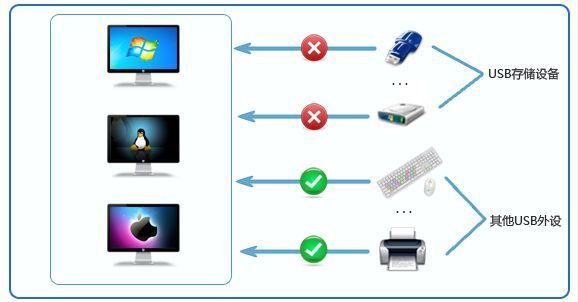
洞察眼MIT系统是一款专业的电脑监控与安全管理软件,它不仅能够监控电脑的各种活动,还具备强大的U盘管理功能,可以灵活设置U盘的使用权限,有效防止数据泄露。
1.安装并配置洞察眼MIT系统:首先,在目标电脑上安装洞察眼MIT系统,并根据企业需求进行配置。

2.设置U盘管理策略:
①打开洞察眼MIT系统的管理界面。
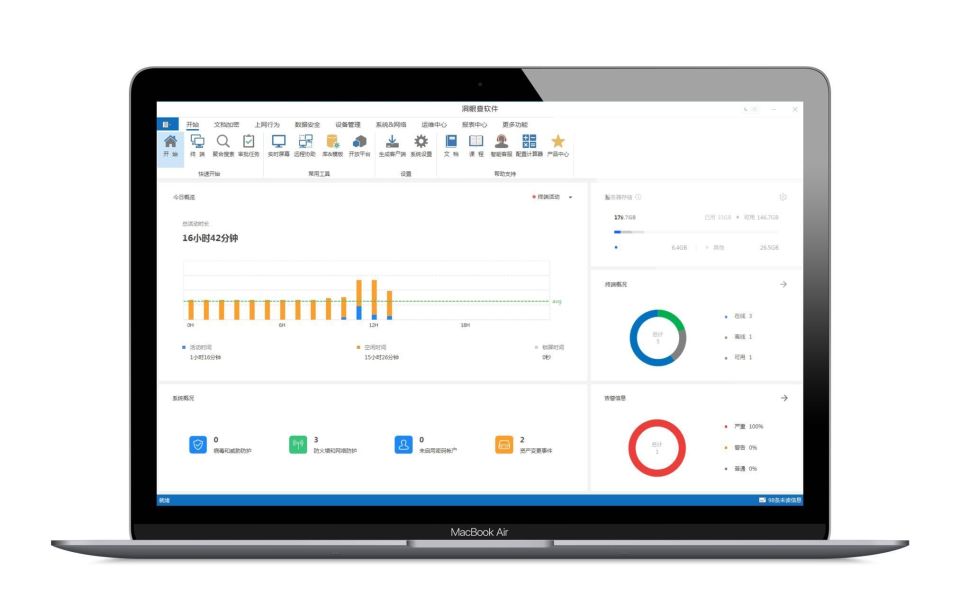
②导航到U盘管理模块,通常位于“安全策略”或“外设管理”下。
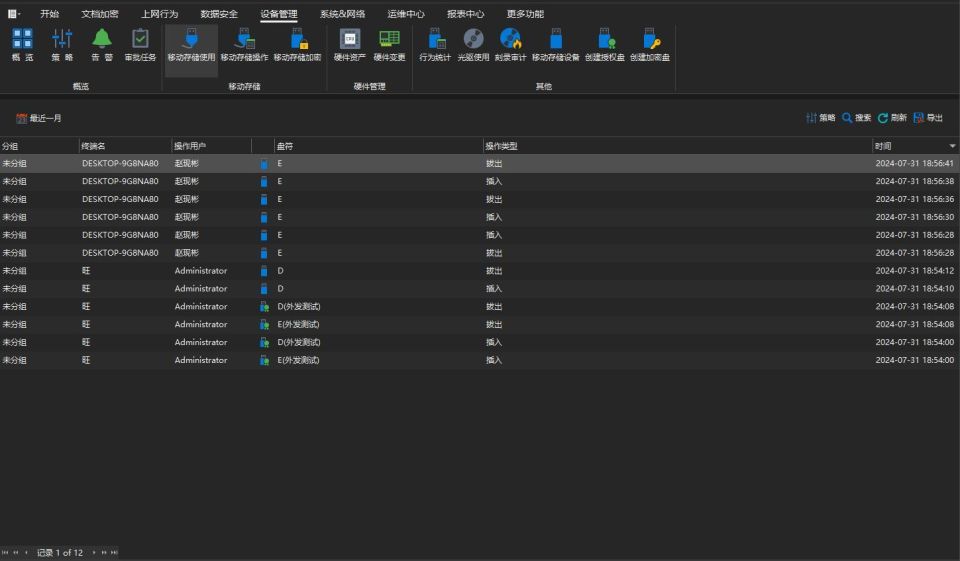
③添加新的U盘管理策略,可以选择禁用所有U盘、设置白名单(只允许特定U盘使用)或设置黑名单(禁止特定U盘使用)。
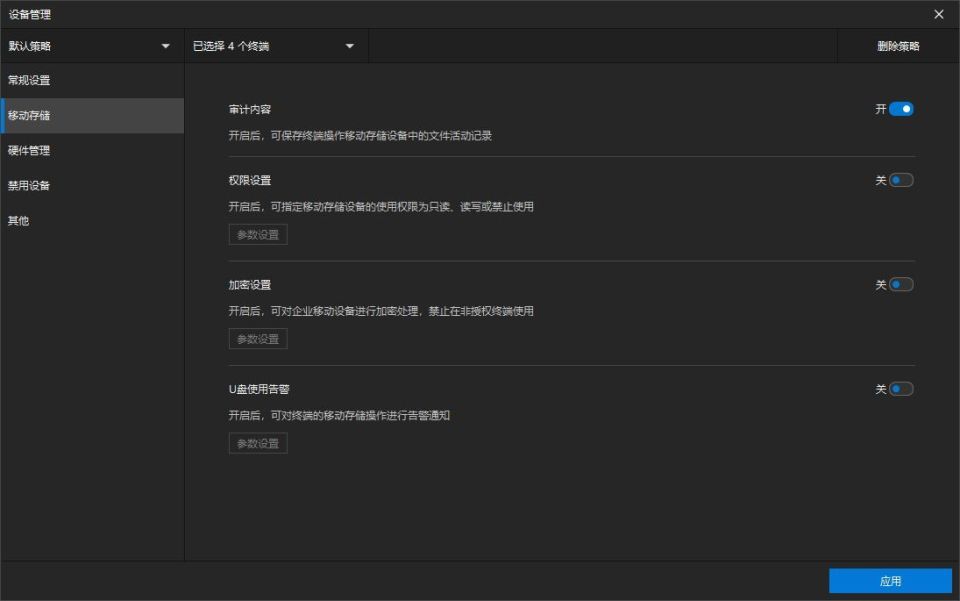
④应用策略并监控:保存策略设置后,洞察眼MIT系统将自动应用这些规则,并实时监控U盘的使用情况。
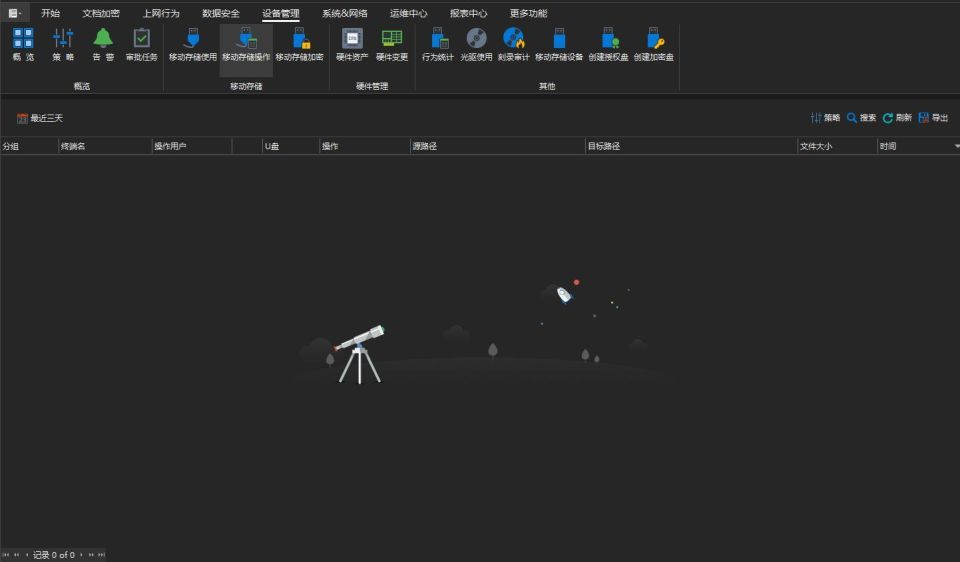
注意事项
在设置U盘管理策略时,应充分考虑业务需求和安全风险,避免误操作影响正常工作。
洞察眼MIT系统还支持记录U盘的插拔、文件读写等操作日志,便于事后审计和追溯。




